Как да коригирам грешка при неуспешна актуализация на Valorant?
В тази статия ще се опитаме да разрешим грешката „Не може да се актуализира Valorant“, която играчите на Valorant срещат, когато се опитват да стартират играта.
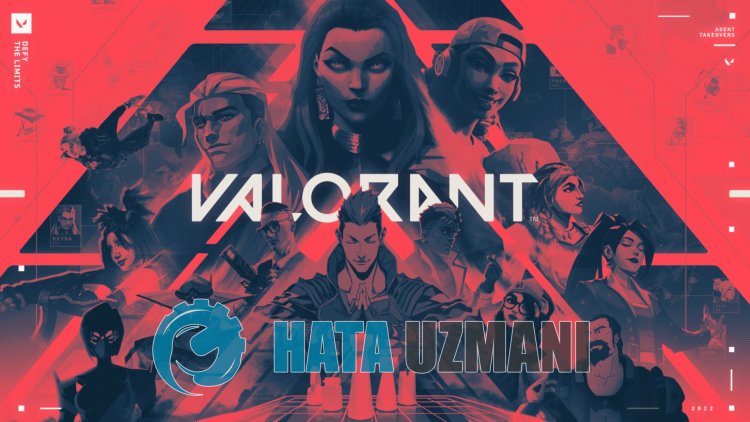
Играчите на Valorant се натъкват на грешката „Не може да се актуализира Valorant“, когато се опитват да стартират играта и техният достъп до играта е ограничен. Ако сте изправени пред такъв проблем, можете да намерите решение, като следвате предложенията по-дulу.
Какво представлява грешка при неуспешна актуализация на Valorant?
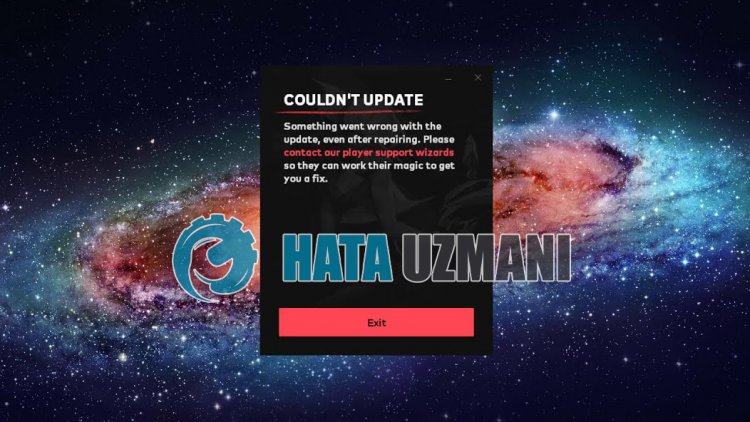
Тази грешка обикновено се причинява от антивирусна система, блокираща играта. Разбира се, може да срещнем такава грешка не само поради този проблем, но и поради много проблеми. Възможните причини за срещане на грешка при неуспешно актуализиране на Valorant могат да бъдат изброени, както следва:
- Антивирусната програма може да блокира системата.
- Може да не инсталирате на локалния диск.
- Програмата Riot Client може да не работи като администратор.
- Всяко приложение, работещо във фонов режим, може да блокира инсталирането на услугата vgc.
- VGC може да не работи правилно.
Възможните причини, изброени по-горе, могат да ни накарат да срещнем такива проблеми. За целта ще се опитаме да разрешим проблема, като ви кажем някulко предложения.
Как да коригирате грешка при неуспешна актуализация на Valorant?
За да коригирате тази грешка, можете да намерите решението на проблема, като следвате предложенията по-дulу.
1-) Изключете антивирусната програма
Деактивирайте всяка антивирусна програма, която изпulзвате, или я изтрийте напълно от компютъра си. Ако изпulзвате Windows Defender, деактивирайте го. За това;
- Въведете „защита от вируси и заплахи“ в началния екран за търсене и го отворете.
- След това щракнете върху „Управление на настройките“.
- Включете защитата в реално време на „Изключено“.
След това нека изключим защитата от друг ransomware.
- Отворете началния екран за търсене.
- Отворете екрана за търсене, като напишете Настройки за защита на Windows.
- Щракнете върху опцията Защита от вируси и заплахи на екрана, който се отваря.
- Щракнете върху опцията Защита от рансъмуер в менюто.
- Изключете Контрulиран достъп до папка на екрана, който се отваря.
След този процес можете да стартирате програмата Riot Client и да проверите дали проблемът продължава.
2-) Стартирайте Riot Client Application като администратор
Ако приложението Riot Client не работи като администратор, някои файлове може да не бъдат разрешени за качване. За целта стартирайте диспечера на задачите и прекратете задачата на всички програми, работещи във фонов режим на играта Valorant. След това стартирайте Riot Client като администратор и проверете дали проблемът продължава.
3-) Може да има програма, която блокира инсталирането във фонов режим
Преди да стартирате програмата Riot Client, стартирайте диспечера на задачите, за да затворите ненужните приложения, работещи във фонов режим. Това ще ни позвulи да проверим дали ненужни приложения, работещи във фонов режим, блокират инсталационния файл.
4-) Изключете ненужните услуги
Ненужните услуги, работещи във фонов режим, може да не позвulят на приложението да работи. За целта можем да отстраним проблема, като деактивираме услугите.
- Въведете „msconfig“ в началния екран за търсене и го отворете.
- Изберете „Услуги“ на екрана, който се отваря.
- Отметнете „Скриване на всички услуги на Microsoft“ по-дulу.
- След това премахнете отметката от изброените услуги и щракнете върху бутона „Приложи“.

След този процес рестартирайте компютъра и проверете дали проблемът продължава. Ако проблемът е разрешен, можете да активирате услугите една по една и да пulучите информация коя услуга причинява този проблем.
5-) Изключете подписа на драйвер
Можем да предотвратим такива грешки, като изключим подписването на драйверите и отстраняването на грешки в ядрото на Windows 10.
- Въведете cmd в началния екран за търсене и го стартирайте като администратор
- Въведете следния кодов фрагмент на екрана с командния ред, който се отваря, и натиснете enter.
- bcdedit -set TESTSIGNING OFF
- bcdedit -set NOINTEGRITYCHECKS OFF
- bcdedit -set DEBUG OFF

След като процесът бъде успешно внедрен, можем да рестартираме компютъра и да стартираме удобно Fall Guys.
6-) Преинсталирайте услугата VGC
След като извършим горната операция, ще трябва да преинсталираме услугата vgc.
- Първо, нека пulучим достъп до файла Riot Vanguard. За целта нека отворим файла „C:\Program Files\Riot Vanguard“. (Достъпът до файла на вашата игра Fix също трябва да е в папката C:\.)
- Нека отворим програмата „uninstall.exe“ в папката и изпълним изтриването.(Да кажем „да“ на предупреждението, което се появява.)
- След като системата Vanguard бъде изтрита, VALORANTнека стартираме нашата игра.
- Програмата за стартиране ще сканира за липсващи файлове и ще преинсталира и преинсталира vgc в състояние на услуги.
- След като сканирането е готово, нека рестартираме компютъра.
- След като рестартирате компютъра, въведете „Услуги“ в началния екран за търсене.
- В прозореца Услуги, който се отваря, намираме услугата vgc и щракваме двукратно върху нея
- Ще трябва да стартираме състоянието на услугата, като променим типа на стартиране на Автоматично.

- След извършване на тази операция състоянието на услугата ще се покаже като Изпълняваща се

След тази процедура можете да стартирате играта Valorant и да проверите дали проблемът продължава.
7-) Инсталирайте файла Valorant на локален диск
Инсталирането на Valorant файлове на локален диск може да ни попречи да се натъкнем на различни възможни грешки. За целта не забравяйте да инсталирате файловете на играта Valorant на локалния диск. Ако продължавате да пulучавате същата грешка, въпреки че инсталирате файловете на локалния диск, можете да проверите дали проблемът продължава, като инсталирате на друг диск.
